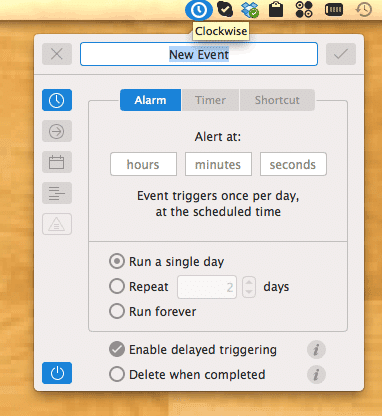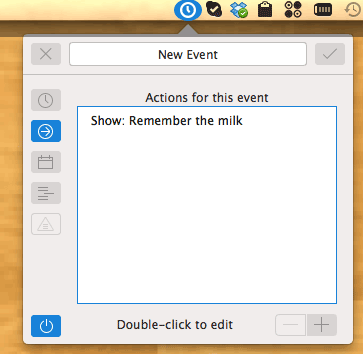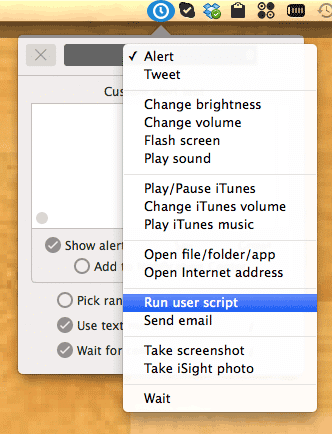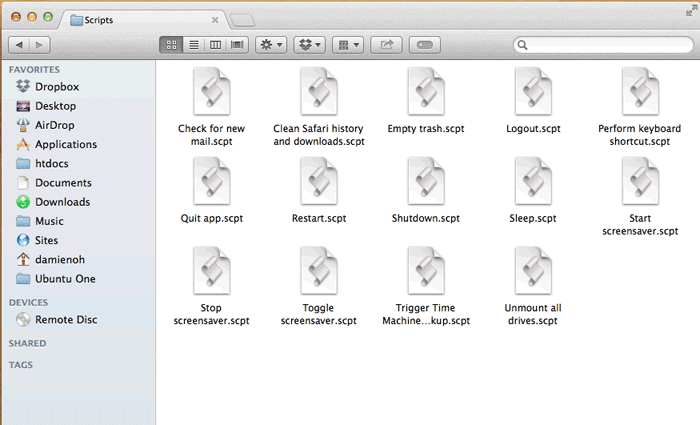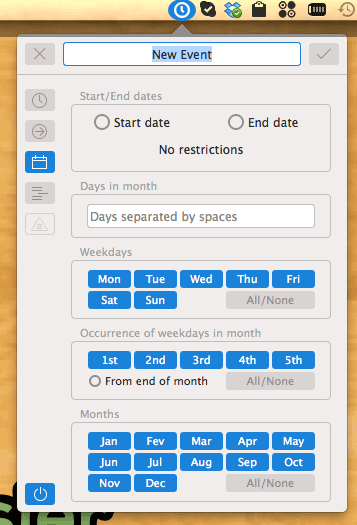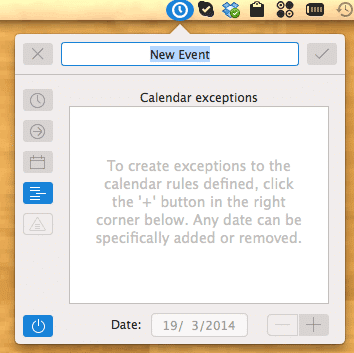En matière d’automatisation, les outils ne manquent pas sur Mac. Bien qu’Automator soit l’outil d’automatisation intégré à Mac, il peut parfois être difficile à configurer. Si vous recherchez quelque chose de plus puissant et plus facile à utiliser, Clockwise pourrait être l’application qu’il vous faut.
Clockwise est une application de barre d’état minimaliste et facile à utiliser qui peut déclencher toutes sortes d’actions et d’alertes utiles dans les délais. C’est un outil utile que vous pouvez utiliser pour automatiser votre Mac. La chose la plus simple que vous puissiez faire avec est de définir une alarme pour vous rappeler les tâches que vous devez faire. Pour une utilisation avancée, vous pouvez lui faire exécuter des scripts utilisateur à un moment particulier de la journée.
Contenu
Procédure pas à pas dans le sens des aiguilles d’une montre
Après avoir installé Clockwise (lien App Store, 6,99 $), vous trouverez une petite icône dans la barre d’état. Cliquez dessus pour afficher la liste des événements programmés dans le sens horaire. Évidemment, il sera vierge pour la première manche.
Pour commencer, cliquez simplement sur le bouton « + » en bas à gauche de l’écran.
À partir de là, vous pouvez configurer plusieurs choses :
1. Type d’événement
C’est ici que vous pouvez définir l’événement comme une alarme, une minuterie ou une touche de raccourci. Vous pouvez spécifier le temps en secondes et si cet événement s’exécute une fois, en mode répété ou pour toujours. Le mode touche de raccourci est l’endroit où vous pouvez lier une touche de raccourci à cet événement particulier afin que vous puissiez le déclencher facilement et à tout moment.
2. Action événementielle
C’est ici que vous configurez les actions déclenchées par l’événement.
La liste des actions que vous pouvez ajouter comprend un texte d’alerte, modifier la luminosité, envoyer un tweet, lire/mettre en pause iTunes, exécuter un script utilisateur, etc.
Comme vous pouvez le voir, la liste est assez complète. Si vous êtes doué pour créer des scripts utilisateur, vous pouvez essentiellement lui faire faire ce que vous voulez à l’heure prévue. Clockwise est également fourni avec des exemples de scripts que vous pouvez utiliser. Certains d’entre eux incluent « Vérifier les nouveaux messages », « Vider la corbeille », « Déconnexion », « Arrêt », etc.
Les scripts pris en charge par Clockwise incluent le script Shell exécutable (.sh), applescript et le workflow Automator.
L’avantage de la liste d’actions est que vous pouvez exécuter une série d’actions par événement. Par exemple, vous pouvez lui demander d’exécuter un script utilisateur, d’envoyer un tweet, puis de vous alerter de la tâche terminée.
3. Date de début/fin
L’option suivante consiste à configurer la date de début et de fin. Vous pouvez également spécifier les jours de la semaine ou le mois pour qu’il s’exécute.
4. Exception de calendrier
La dernière option est l’exception de calendrier où vous pouvez ajouter une date pour que l’événement ne soit pas exécuté.
Conclusion
Il ne faut pas longtemps pour découvrir à quel point Clockwise est utile. Si vous cherchez toujours des moyens d’automatiser votre travail et d’améliorer votre productivité, Clockwise est certainement une application que vous devriez examiner.
Dites-nous ce que vous pensez de Clockwise. Cela deviendra-t-il votre outil d’automatisation ultime, ou avez-vous une application d’automatisation encore meilleure à recommander ?
Cet article est-il utile ? Oui Non